Pomocí terminálu vytvořte pole RAID 0 (pruhované) v OS X
Tento článek vysvětluje, jak používat Terminál k vytváření a správě prokládaných polí RAID v OS X, protože verze El Capitan Disk Utility byla zbavena možností RAID.
Informace v tomto článku se týkají vytváření pole RAID 0 (prokládané) pomocí terminálu v macOS Sierra (10.12) až OS X Lion (10.7).

O Mac OS a více typech RAID
Operační systém Mac od svých počátků podporoval použití různých typů RAID AppleRAID software, který je součástí diskutovat, nástroj příkazového řádku používaný pro formátování, rozdělenía opravy úložných zařízení na počítačích Mac.
Dokud OS X El Capitan, podpora RAID byla zabudována do aplikace Disk Utility, kterou můžete použít k vytváření a správě polí RAID. Apple upustil od podpory RAID v El Capitan verze nástroje Disk Utility aplikace, ale ponechal AppleRAID dostupný pro uživatele, kteří byli ochotni používat terminál a příkazový řádek. Apple vrátil vytváření RAID do Disk Utility v macOS High Sierra.
Než začnete
Použitím Terminál vytvoření pole RAID 0, známého také jako prokládané pole, je snadný proces, který může provést každý uživatel Mac. Nejsou nutné žádné speciální dovednosti, i když vám může aplikace Terminal připadat trochu divná, pokud jste ji nikdy předtím nepoužívali.
Význam záloh
Pruhovaná pole poskytují zvýšení rychlosti, ale také zvyšují možnost selhání. Selhání libovolného jednotlivého disku, který tvoří prokládané pole, způsobí selhání celého pole RAID. Neexistuje žádná kouzelná metoda, jak obnovit data z neúspěšného prokládaného pole, což znamená, že byste měli mít dobrý zálohovací systém, který můžete použít k obnově dat v případě selhání pole RAID.
Co budete potřebovat
AppleRAID podporuje prokládané (RAID 0), zrcadlený (RAID 1), a zřetězený (překlenutí) typy RAID. Před vytvořením pole RAID 0 potřebujete:
- Dva nebo více disků, které mohou být vyhrazeny jako řezy ve vašem prokládaném poli RAID.
- Aktuální záloha. Proces vytváření pole RAID 0 vymaže všechna data na použitých discích.
Můžete použít téměř jakýkoli typ disku, včetně pevných disků, SSD, nebo USB flash disky. Je dobré, aby byly disky identické, a to jak velikostí, tak modelem, i když to není striktní požadavek RAID 0.
Pokud jednotky, které plánujete použít, ještě nebyly naformátovány jako jeden svazek pomocí OS X Extended (Journaled) jako systému souborů, udělejte to. Metoda, kterou používáte, se liší v závislosti na vašem operačním systému:
Naformátujte disk Mac pomocí nástroje Disk Utility (OS X El Capitan nebo novější)
Naformátujte disk Mac pomocí nástroje Disk Utility (OS X Yosemite nebo starší)
Pomocí terminálu vytvořte pole RAID 0 (prokládané).
Tento příklad používá dva disky jako plátky pole RAID 0. Řezy jsou názvosloví používané k popisu jednotlivých svazků, které tvoří prvky libovolného pole RAID.
Zahájení Terminál, nacházející se v Aplikace > Utility.
-
Do příkazového řádku v Terminálu zadejte následující příkaz. Pro usnadnění procesu můžete příkaz zkopírovat/vložit:
diskutil seznam
To způsobí, že Terminal zobrazí všechny disky připojené k vašemu Macu spolu s identifikátory jednotek, které potřebujete při vytváření pole RAID. Vaše disky jsou zobrazeny u vstupního bodu souboru, obvykle /dev/disk0 nebo /dev/disk1. Každý disk má zobrazeny své jednotlivé oddíly spolu s velikostí oddílu a identifikátorem (názvem).
Identifikátor pravděpodobně nebude stejný jako název, který jste použili při formátování disků. Tento příklad používá dvě jednotky s názvem Slice1 a Slice2. Na obrázku můžete vidět, že identifikátor Slice1 je disk2s2a Slice2 je disk3s2. Je to identifikátor, který používáte k vytvoření pole RAID 0.
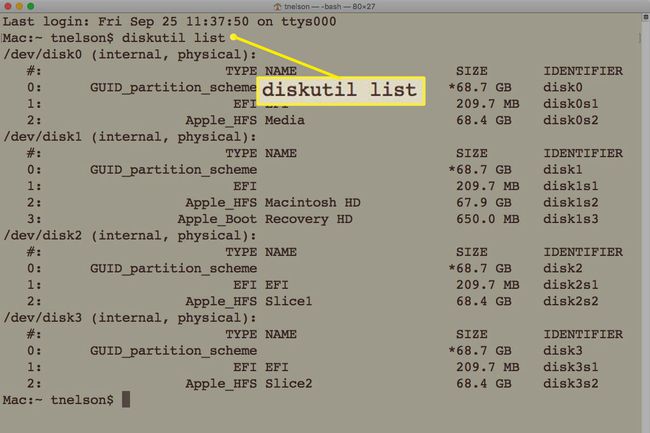
Vaše identifikátory se mohou lišit, takže nezapomeňte nahradit vzorové identifikátory v příkazu správnými pro váš Mac.
-
Příkaz, který budeme používat, je v následujícím formátu:
Diskutil appleRAID vytvořit pruh NameofStripedArray Fileformat DiskIdentifiers
Nameof StripedArray je název pole, které se zobrazí, když je připojeno na plochu vašeho Macu.
Formát souboru je formát, který bude použit při vytvoření prokládaného pole. Pro uživatele Mac to bude pravděpodobně hfs+.
DiskIdentifers jsou názvy identifikátorů, které jste objevili pomocí příkazu diskutil list.
-
Do příkazového řádku terminálu zadejte následující příkaz. Nezapomeňte změnit identifikátory disku tak, aby odpovídaly vaší konkrétní situaci, a také název, který chcete použít pro pole RAID.
Diskutil appleRAID vytvořte pruh FastFred HFS+ disk2s2 disk3s2
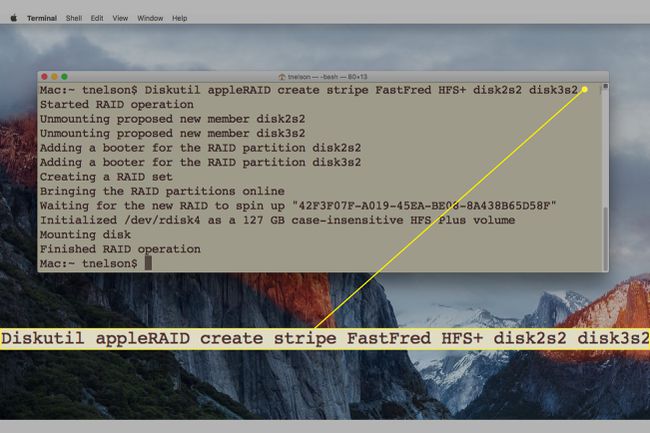
-
Terminál zobrazuje proces vytváření pole. Po krátké době se nové pole RAID připojí na plochu a terminál zobrazí text „Dokončena operace RAID“. Jste připraveni začít používat svůj rychlý nový pruhovaný RAID.
Jak odstranit prokládané pole RAID pomocí terminálu
V určitém okamžiku může být nutné pole odstranit. Opět použijete aplikaci Terminál v kombinaci s nástrojem příkazového řádku diskutil k odstranění pole RAID 0 a vrácení každého řezu RAID k použití jako samostatného svazku na vašem Macu.
Smazáním prokládaného pole se vymažou všechna data na RAID. Než budete pokračovat, ujistěte se, že máte zálohu.
-
Spusťte Terminál aplikace umístěná na Aplikace > Utility.
Příklad vytvoření pole RAID 0 vyústil v pole RAID s názvem FastFred. Název vašeho pole RAID se bude lišit.
-
Na výzvu Terminal zadejte následující a nezapomeňte je vyměnit FastFred s názvem pruhovaného pole RAID, který chcete odstranit.
Diskutil AppleRAID odstranit FastFred
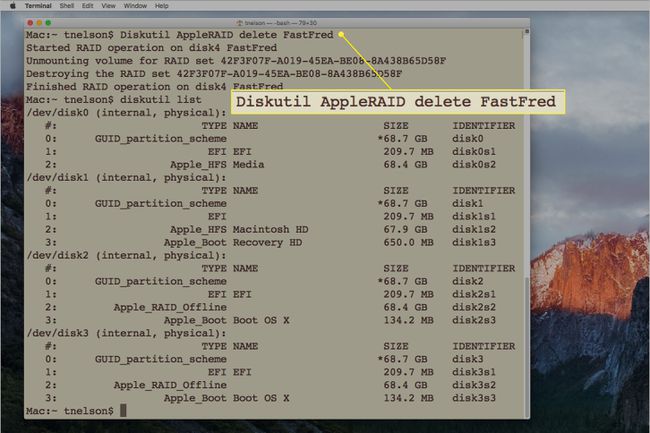
-
Příkaz delete odpojí pole RAID 0, přepne pole RAID do stavu offline a rozdělí pole RAID na jednotlivé prvky.
Důležité je i to, co se nestane. Jednotlivé jednotky, které tvoří pole, nejsou znovu připojeny nebo správně naformátovány. Pomocí Disk Utility přeformátujte disky tak, aby byly znovu použitelné na vašem Macu.
